winpe系统安装 如何把winpe系统安装在隐藏分区(winpe装机)
时间:2025-06-28 来源:互联网 标签: PHP教程
欢迎来到phpfans软件教程专区,今天我们的phpfans小编将为大家带来一篇关于winpe系统安装 如何把winpe系统安装在隐藏分区的详细使用教程。本教程将从基础功能开始,逐步讲解其操作方法和常见问题,帮助新手用户快速上手,提高使用效率。无论你是初次接触,还是想进一步了解winpe系统安装 如何把winpe系统安装在隐藏分区的高级功能,这篇教程都将为你提供有价值的参考。
Winpe系统可以执行数据备份或对系统进行修复操作,在系统出现故障的时候,我们可以利用Winpe来修复系统。不过在安装Winpe系统的时候,我们也要确保它的安全,避免受到病毒之类的破坏,所以我们会把Winpe系统安装到隐藏分区中,下面小编就为大家介绍如何把Winpe系统安装到隐藏分区的安装教程。 把Winpe系统安装到隐藏分区的具体操作步骤:一、首先新的硬盘分区,节约Winpe的占用空间 1.先做好硬盘最后一个分区数据的备份工作(笔者的为E盘),然后解压并运行DiskGenius,接着右击下图处所示的E盘,选择“删除当前分区”,将其删除;再右击这个已删除的分区,选择“分区→建立新分区”,然后打开“建立新分区”对话框,将“新分区大斜中的数值16修改成15并单击 “确定”按钮即可。(装机大师DG磁盘分区工具使用教程【图文操作详解】) 单击主界面中的“应用更改”按钮以使得对E盘的分区操作生效,接着选择“分区→格式化当前分区”,完成对E盘的格式化操作;这时硬盘分区显示的右边就会出现一个名为“空闲”的柱形图(16GB的E盘重新分区后余下的那部分);再仿照对E盘进行分区的操作,对剩下的那部分硬盘空间执行建立新分区和格式化该分区的操作就可以了;最后右键点击表示F盘的柱形图,选择“分区→转换为主分区”,将F盘设置为主分区就可以了。二、接着添加开机引导菜单 1.运行解压得到的“grubinst_gui.exe”,接着单击“磁盘”单选框右边的下拉箭头,选择“(hd0)[41863MB]”(该参数的含义是表示自己本机硬盘的总容量的大小,不同的电脑并不完全相同);再单击“分区列表”右边的“刷新”按钮、单击“分区列表”右边的下拉箭头,选择里边新出现的“整个磁盘(MBR)”选项即可。 2.完成上述操作后,勾寻选项”下边的“启动时不搜索软盘”和“优先引导原来MBR”复选框、设置好“等待时间”和“热键”参数(如,前者为3,后者为F9),最后单击“安装”按钮,此时就会弹出一个DOS提示窗口,此时按下回车键,就完成了开机提示菜单的添加操作了。三、WinPE的安装和分区的隐藏 1.双击下载的WinPE压缩包“WinPE.RAR”并将其解压到F盘的根目录下以完成WinPE的安装操作;再运行DiskGenius,右击表示F盘的柱形图,选择“分区→隐藏当前分区”;最后单击“应用更改”按钮并关闭DiskGenius,此时就完成F盘的隐藏操作了。 2.完成上述操作后,重启系统并在出现“Press F9 to start GRUB.。.”提示信息时,按下F9快捷键,这时就可以看到WinPE的启动菜单了,在启动窗口中,选中“启动 Windows PE”并按下回车键,就可以正常地启动WinPE了。 3.当我们登录WinPE后,可以看到本机硬盘的所有分区,这样在系统崩溃后执行数据备份或者是对系统进行修复操作那就方便了;而在Windows 里边,WinPE所在的隐藏分区则是不可见的,从而避免了WinPE被病毒破坏造成其无法正常使用的情况的发生。 如何把Winpe系统安装到隐藏分区的具体操作到此就介绍完毕了,有兴趣的朋友不妨试试看。
把Winpe系统安装到隐藏分区的具体操作步骤:一、首先新的硬盘分区,节约Winpe的占用空间 1.先做好硬盘最后一个分区数据的备份工作(笔者的为E盘),然后解压并运行DiskGenius,接着右击下图处所示的E盘,选择“删除当前分区”,将其删除;再右击这个已删除的分区,选择“分区→建立新分区”,然后打开“建立新分区”对话框,将“新分区大斜中的数值16修改成15并单击 “确定”按钮即可。(装机大师DG磁盘分区工具使用教程【图文操作详解】) 单击主界面中的“应用更改”按钮以使得对E盘的分区操作生效,接着选择“分区→格式化当前分区”,完成对E盘的格式化操作;这时硬盘分区显示的右边就会出现一个名为“空闲”的柱形图(16GB的E盘重新分区后余下的那部分);再仿照对E盘进行分区的操作,对剩下的那部分硬盘空间执行建立新分区和格式化该分区的操作就可以了;最后右键点击表示F盘的柱形图,选择“分区→转换为主分区”,将F盘设置为主分区就可以了。二、接着添加开机引导菜单 1.运行解压得到的“grubinst_gui.exe”,接着单击“磁盘”单选框右边的下拉箭头,选择“(hd0)[41863MB]”(该参数的含义是表示自己本机硬盘的总容量的大小,不同的电脑并不完全相同);再单击“分区列表”右边的“刷新”按钮、单击“分区列表”右边的下拉箭头,选择里边新出现的“整个磁盘(MBR)”选项即可。 2.完成上述操作后,勾寻选项”下边的“启动时不搜索软盘”和“优先引导原来MBR”复选框、设置好“等待时间”和“热键”参数(如,前者为3,后者为F9),最后单击“安装”按钮,此时就会弹出一个DOS提示窗口,此时按下回车键,就完成了开机提示菜单的添加操作了。三、WinPE的安装和分区的隐藏 1.双击下载的WinPE压缩包“WinPE.RAR”并将其解压到F盘的根目录下以完成WinPE的安装操作;再运行DiskGenius,右击表示F盘的柱形图,选择“分区→隐藏当前分区”;最后单击“应用更改”按钮并关闭DiskGenius,此时就完成F盘的隐藏操作了。 2.完成上述操作后,重启系统并在出现“Press F9 to start GRUB.。.”提示信息时,按下F9快捷键,这时就可以看到WinPE的启动菜单了,在启动窗口中,选中“启动 Windows PE”并按下回车键,就可以正常地启动WinPE了。 3.当我们登录WinPE后,可以看到本机硬盘的所有分区,这样在系统崩溃后执行数据备份或者是对系统进行修复操作那就方便了;而在Windows 里边,WinPE所在的隐藏分区则是不可见的,从而避免了WinPE被病毒破坏造成其无法正常使用的情况的发生。 如何把Winpe系统安装到隐藏分区的具体操作到此就介绍完毕了,有兴趣的朋友不妨试试看。以上就是本次关winpe系统安装 如何把winpe系统安装在隐藏分区的使用教程,希望对大家在实际操作中有所帮助。如果你在使用过程中遇到其他问题,欢迎持续关注phpfans教程专区,我们将不断更新更多实用内容,助你轻松掌握各类软件技巧。
相关阅读更多 +
-
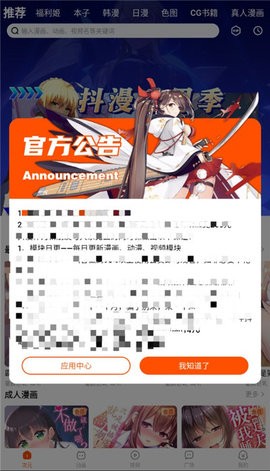 抖漫下载安装最新版本-抖漫动漫app官方正版免费下载 2025-12-26
抖漫下载安装最新版本-抖漫动漫app官方正版免费下载 2025-12-26 -
 蚂蚁新村小课堂今日答案12月23日 传统戏曲碗碗腔因为使用什么乐器而得名 2025-12-26
蚂蚁新村小课堂今日答案12月23日 传统戏曲碗碗腔因为使用什么乐器而得名 2025-12-26 -
 夸克网盘网页版入口-快速登录夸克网盘网页版 2025-12-26
夸克网盘网页版入口-快速登录夸克网盘网页版 2025-12-26 -
 想知道柠檬酸了是什么梗?揭秘网络热词背后的幽默真相,点击了解最新流行语! 2025-12-26
想知道柠檬酸了是什么梗?揭秘网络热词背后的幽默真相,点击了解最新流行语! 2025-12-26 -
 免费看漫画的软件推荐-资源最全的漫画app 2025-12-26
免费看漫画的软件推荐-资源最全的漫画app 2025-12-26 -
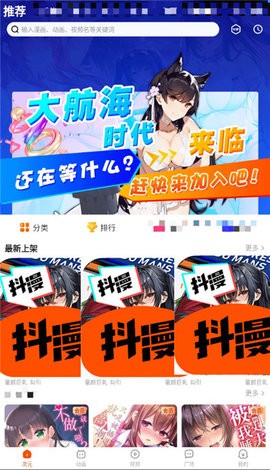 抖漫动画app最新版本免费下载-抖漫动画app官网安装包正版下载 2025-12-26
抖漫动画app最新版本免费下载-抖漫动画app官网安装包正版下载 2025-12-26
最近更新





